win10系统中打开应用软件响应非常慢要怎么解决?
在使用电脑时,找开应用软件反应很慢,可以尝试以下解决方法:
第一步:打开运行,需要同进按住“win、 R”快捷键,在弹出窗口中,输入“regedit”后再点击确定按钮,即可打开注册表。
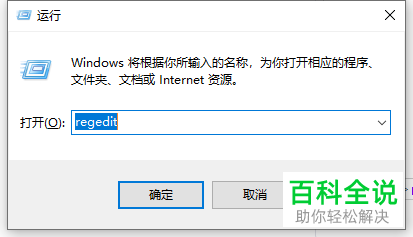
第二步:在打开的注册表编辑器中依次点击 HKEY_CURRENT_USER,control Panel,Desktop文件夹。
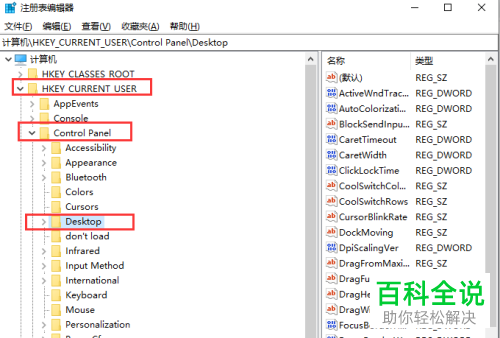
第三步:在右侧弹出的Desktop文件夹窗口中,在空白处,右击鼠标,新建一个“DWORD 32位值”的文件,储值为“新值#1”。
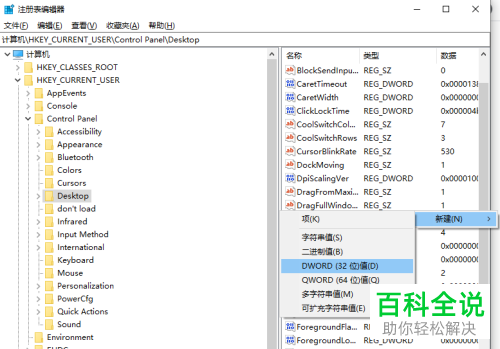
第四步:选中文件,并右击,弹出的菜单中选择重命名,并把名字改为: WaitToKillAppTimeout。
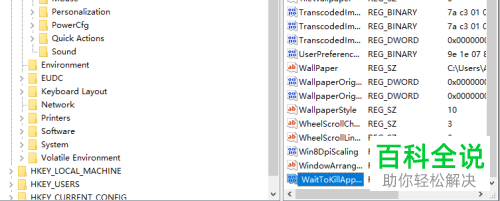
第五步:这里需要说明的是:如果注册表编辑器提示已存在相同的名字,我们换个名字再试试看,再点击下一步。
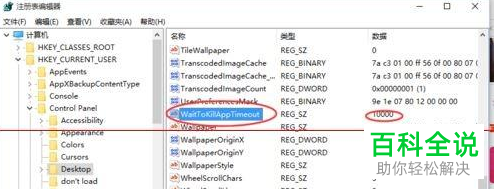
第六步:接第四步,用鼠标双击WaitToKillAppTimeout文件,将数值数据修改成0,点击确定。
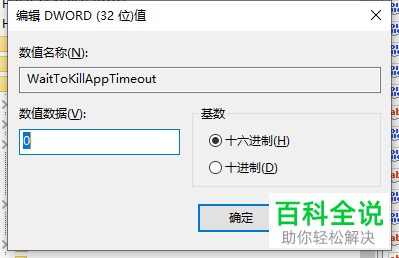
设置完成 ,回到桌面。
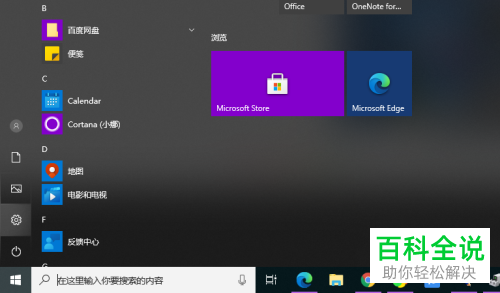
这样设置后系统假死卡顿的现象会好很多。
赞 (0)

